Linux学习_samba
Linux学习_samba
Linux学习_samba
我们首先看一下我们的系统里面安装了samba服务没有:
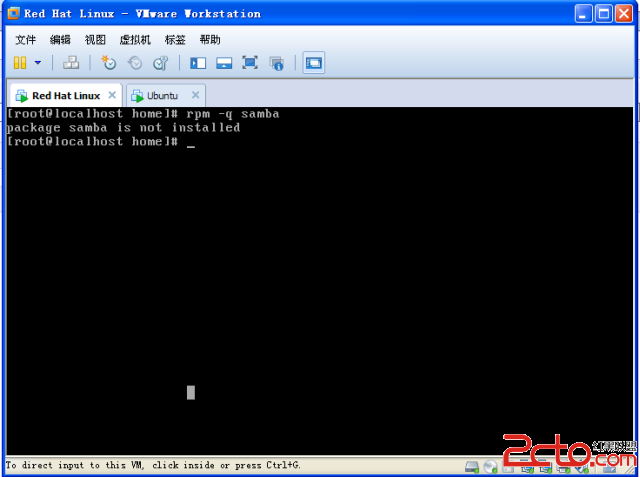
上面表明,我们的系统中没有安装samba服务。那么我们现在就开始安装samba服务。
准备工作:
下载:
sam-2.2.7a-7.9.0.i386.rmp:http://files.cnblogs.com/hongten/samba-2.2.7a-7.9.0.i386.zip
samba-client-2.2.7a.7.9.0.i386.rpm:http://files.cnblogs.com/hongten/samba-client-2.2.7a-7.9.0.i386.zip www.2cto.com
samba-common-2.2.7a.7.9.0.i386.rpm:http://files.cnblogs.com/hongten/samba-common-2.2.7a-7.9.0.i386.zip
下载后,解压缩,得到:
sam-2.2.7a-7.9.0.i386.rmp
samba-client-2.2.7a.7.9.0.i386.rpm
samba-common-2.2.7a.7.9.0.i386.rpm
上面三个文件.
步骤:
1.把这三个文件挂载到Linux上面去:
mount /mnt/cdrom
2.去到/mnt/cdrom目录下
cd /mnt/cdrom
3.拷贝三个文件到/home目录下
cp sam* /home
4.进入/home目录下
cd /home
如图:
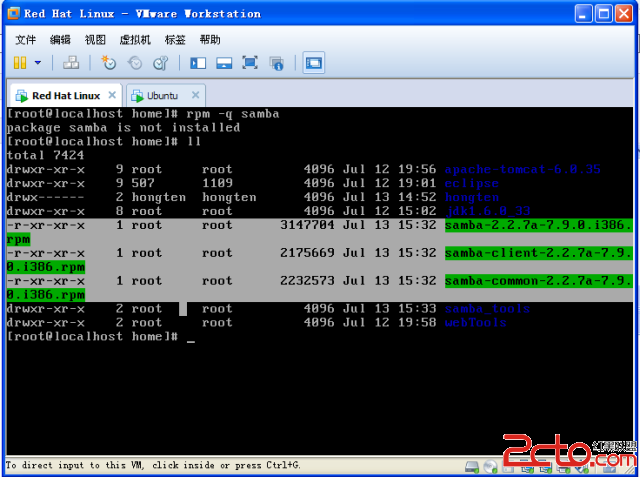
5.安装
a.先安装(在samba-common-2.2.7a.7.9.0.i386.rpm所在目录下面):samba-common-2.2.7a.7.9.0.i386.rpm
rpm -ivh samba-common-2.2.7a.7.9.0.i386.rpm

b.其次安装:samba-client-2.2.7a.7.9.0.i386.rpm
rpm -ivh samba-client-2.2.7a.7.9.0.i386.rpm
www.2cto.com

c.最后安装:sam-2.2.7a-7.9.0.i386.rmp
rpm -ivh sam-2.2.7a-7.9.0.i386.rmp

6。安装好了,查看是否安装成功:
rpm -p samba

7.创建用户:hongten
useradd hongten
8.设置密码:hongten
passwd hongten
9.给hongten设置samba密码:
cat /etc/passwd | mksmbpasswd.sh > /etc/samba/smbpasswd
passwd hongten
www.2cto.com
10.启动samba服务器测试:
service smb start 启动
service smb stop 停止
service smb restart 重启

11.在windows上面,保证能ping通samba所在的Linux。
我设置的虚拟机上面的Linux的ip地址是:192.168.235.88
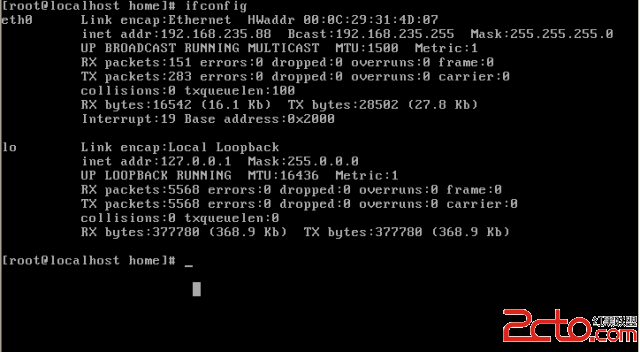
运行 -- > \\192.168.235.88
用户名:hongten
密码:hongten
大功告成.....
作者 Hongten
评论暂时关闭